İlan
Çoğu bilgisayar meraklısı klavye kısayollarının büyük hayranlarıdır ve iyi bir nedenden ötürü - bir fare kullanmanın beceriksiz zaman kaybı olmadan Windows'da dolaşmanızı sağlarlar. İşletim sistemi bunlarla doludur; kısa bir süre önce derledik yardımcı Windows kısayollarının listesive Christian gösterdi klavye, fare veya monitör olmadan bilgisayarınızda gezinme bir avuç kısayol kullanmak - acil durumlar için harika.
Bugün bu iki yaklaşımı birleştireceğiz. Verimliliği artırmak için sadece klavyenizle Windows'da dolaşmak isterseniz veya arkadaşlarınıza gösterebilirsiniz, bu arka cebinizde olması güzel bir hiledir.
Ana Klavye Hile
Ne kadar gözlemci olduğunuza bağlı olarak, Windows menülerinde altı çizili bazı harfleri fark etmiş olabilirsiniz. Bunlar sadece gösteri için değil; belirli seçeneklere atlamak için hangi tuşları basabileceğinizi temsil ederler. Bir menü gösterildiğinde, ALT, ardından istediğiniz komutu uygulamak için uygun altı çizili harf.
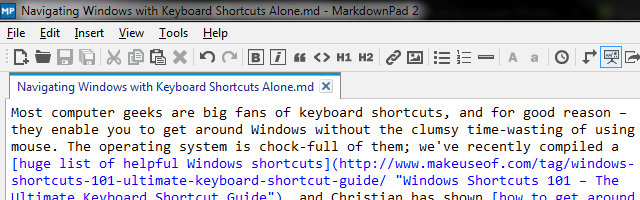
Çoğu uygulamanın bu çubukta standart bir komut kümesi vardır, ancak hangisini kullandığınıza bağlıdır. Diğerleri bu menüyü hiç görmeyecek; Firefox, seçenekleri estetik amaçlar için gizli tutan böyle bir durumdur. Görmüyorsanız,
ALT tuşu menüyü gösterecektir, ardından istediğiniz herhangi bir seçeneğe gidebilirsiniz. Bir örnek verelim: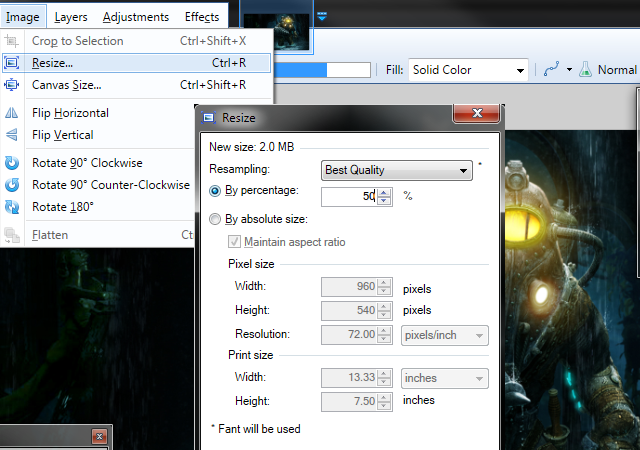
Az önce bir resim açtım Boya. AĞ (bir mükemmel ücretsiz fotoğraf editörü Boya. NET: İndirmeniz Gereken En İyi Resim EditörüResimleri bir dereceye kadar düzenliyoruz. İster basit bir kırpma veya yeniden boyutlandırma olsun, isterse sadece bir metin ekleyin, güvenilir, hızlı, gezinmesi kolay bir görüntü düzenleyicisine sahip olmak güzel ... Daha fazla oku ) ve hemen yeniden boyutlandırmak istiyorum. Fareyi yakalama, imleci bulma, yukarı doğru taşıma ve menülere tıklama sorununu yaşamak yerine, ALT> I [büyücü]> R [boyut] açmak Yeniden Boyutlandırma menü, oradan sekebilirim ALT + B [y yüzde]> 50> ENTER görüntü boyutunu yarıya indirmek için. Bu kısayolları kullanmak için bu programa aşina olmanız önemli değildir; sadece birkaç menünün derinliklerine inebileceğinizi ve yine de kısayollar kullanabileceğinizi göstermek istiyoruz.
Tuşuna basabileceğinizi unutmayın ALT ve ilgili tuşa aynı anda ilk menü katmanını girmek için (bu durumda görüntü sekmesine) veya bunları birer birer yapabilirsiniz. Ancak, ilk liste açıldıktan sonra, yalnızca istediğiniz seçeneğin harfine dokunun. Tuşuna basarsan ALT yine, işlemi yeniden başlatacaksınız.
Bu kısayolları kullanmayı daha kolay hale getirmek istiyorsanız, özellikle de ilk başladığınızda, Windows erişilebilirlik seçeneği Miyop musunuz? Windows'u Genç ve Yaşlılar İçin Daha Erişilebilir Yapmanın İpuçlarıBilgisayarlar çok küçük baskılar kullanır, görüşleriniz değişir, baş ağrınız olur ve bilgisayara çok fazla kirli isim denir. Biraz stres gidermek için bu Windows Erişilebilirlik araçları kılavuzuna bakın! Daha fazla oku size yardımcı olmak için. Şunu ara: Erişim Kolaylığı Merkezi ve bul Klavyenin kullanımını kolaylaştırın kategori. Son olarak, Klavye kısayollarının ve erişim tuşlarının altını çizin düğmesine bastığınızda değil, kullanılabilir kısayolların her zaman altını çizer ALT. Her zaman mevcut olan şeyleri öğrenmek istiyorsanız veya en çok kullandığınız kombinasyonları henüz belleğe almadıysanız harikadır.
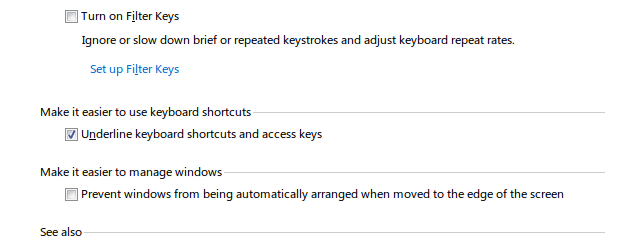
Microsoft Office'te
Sen ne zaman Microsoft Office'i kullanma Sizi Daha Verimli Hale Getirecek 10 Basit Office 2013 İpucuMS Office becerileri, işverenlerin aradığı en yaygın ortak becerilere yerleşmiştir. Bu on basit Office 2013 ipucuyla daha anlayışlı olun ve su soğutucunun etrafında daha fazla boş zaman alın. Daha fazla oku (ve umarım Word’ün en kullanışlı özellikleri Microsoft Word'ün Hayatınızı Kolaylaştıracak 10 Gizli ÖzelliğiMicrosoft Word, üretken özellikleri olmadan aracı olmazdı. İşte size her gün yardımcı olabilecek birkaç özellik. Daha fazla oku ), menülerin altı çizili kelimeler olmadığını fark edebilirsiniz. Endişe etmeyin; basit bir dokunuş ALT tuşu size her komut için uygun tuşları vermek üzere kayan harfleri getirir. Oradan, diğer Windows yazılımlarında olduğu gibi menüler arasında inebilirsiniz.
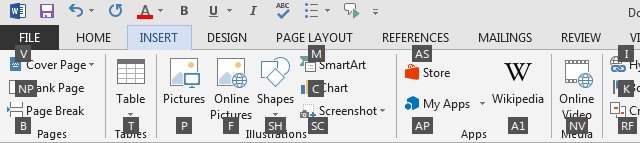
İki harfli baloncuklarla karşılaşmanız muhtemeldir. Bunlar için tek yapmanız gereken harflere birer birer dokunmaktır - birincisine bastıktan sonra, o harfle başlamayan herhangi bir komut kaybolacak ve size kalanların net bir görünümünü verecektir.
ALT Çalışmıyor mu?
Ne yazık ki, bazen yazılım geliştiricileri çalışmalarını kötü bir şekilde kodlar ve bu nedenle bazı programlar ALT Yukarıdaki gibi kodlar. Bu durumda, F10 (aslında aynı şeyi yapar ALT imleci menü çubuğundaki ilk öğeye odaklamak için (genellikle Dosya. Oradan ok tuşlarını ve GİRİŞ fareniz olmadan dolaşmak için. Eğer F10 çalışmıyorsa deneyebileceğiniz başka bir şey yok; umarım bu sık olmaz.
Genel Fare Değiştirme Kısayolları
Daha önce için her türlü püf noktası hakkında yazmıştık sadece klavyenizle Windows'u dolaşmak Windows Kısayolları Daha fazla oku , ancak burada incelenmeye değer bazı özel olanlar var. Fazlalıktan kaçınmak için, ek kısayollar için daha kapsamlı kılavuzlarımıza göz atmayı unutmayın.
- Kullanmak pencereler tuşu hemen Başlat Menüsü'nü (Windows 7 ve 10'da) veya Başlangıç Ekranını (Windows 8 ve 8.1 kullanıcıları için) açar. Bundan sonra olacaklar sürümünüze bağlı olarak biraz farklıdır, ancak gezinmek ve yazmaya başlamak için ok tuşlarını kullanabilirsiniz. bilgisayarında ara Pro Kullanıcıları Tarafından Kullanılan En İyi 7 Windows Arama Püf Noktaları Daha fazla oku Windows 7 ve 10'da.
- Kullanmak TAB tuşu masaüstünüzdeki simgeler, Görev Çubuğu'ndaki simgeler ve sistem tepsisi arasında geçiş yapmanızı sağlar (veya KAZAN + B bildirim alanına doğrudan atlamak; emin olun sistem tepsisini temizle Windows 7 Sistem Tepsisini Yönetin ve DüzenleyinHer Windows kullanıcısı, Windows sistem tepsisinin (bildirim alanı olarak da bilinir) zamanla darmadağın olduğunu gördü. Geçmişte dikkat dağıtıcı masaüstü bildirimlerini devre dışı bırakmayı ele aldık, ama ya simgeler ... Daha fazla oku kontrolden çıkıyorsa). TAB ayrıca metin kutuları ve Web sayfalarındaki bağlantılar arasında atlar.
- ALT + SEKME açık programlar arasında geçiş yapacaktır; CTRL + SEKME tarayıcınızdaki sekmeler arasında geçiş yapmak için.
- kullanım UZAY bir web sayfasını aşağı kaydırmak veya basılı tutmak için VARDİYA geri gitmek için. kullanma SAYFA YUKARI veya SAYFA AŞAĞI ayrıca çalışır ve her ikisi de sadece ok tuşlarından daha hızlıdır.
- ALT + F4 geçerli pencereyi kapatır, Windows + UP en üst düzeye çıkaracaktır.
Fareyi Taklit Etmek
Fareyi kullanmaktan tamamen kaçınmak istediğimiz için, klavyedeki işlevlerini taklit etmenin bir yoluna ihtiyacımız var. Ne yazık ki, sol tıklama yapmanın mükemmel bir yolu yok. Ara sıra, UZAY veya GİRİŞ bir düğmeyi tıklamak veya bir iletişim kutusunu onaylamak için çalışır, ancak garanti yoktur.
Sağ tıklamak için iki seçeneğiniz vardır. Kombinasyonu ÜST KARAKTER + F10 sağ tıklama komutunu göndermelidir. Ancak, SuperUser yazarı Tergiver açıklıyor, birçok program sağ tıklama içerik menüsü için klavye isteklerine yanıt vermediğinden, bu yöntemde şansınız olmayabilir. Diğer yol ise MENÜ anahtar, genellikle sağ taraf arasında bulunur ALT ve CTRL anahtarlar. Bu tuşun tek işlevi sağ tıklama yapmaktır, ancak her dizüstü bilgisayarda veya klavyede bulamazsınız.

Tam güç istiyorsanız, anahtarları yeniden atamak için AutoHotKey'i kullanma Ac'tivAid Kullanarak Windows AutoHotkey Komut Dosyalarıyla Pezevenk Nasıl Yapılır Daha fazla oku . Belki yapabilirsin kullanmak için işe yaramaz Caps Lock tuşunu koy Caps Lock'unuzu Kullanmanın Zamanı Değil mi?CAPS LOCK tuşu muhtemelen klavyenizdeki en yararsız tuştur. Netiquette bunu kullanmanızı yasaklıyor çünkü çığlık olarak kabul ediliyor, ki bu sadece kaba. Ve başka ne için kullanırsın ... Daha fazla oku bir fare tıklamasıyla yeniden atayarak veya kendi kısayolunuzu ÜST KARAKTER + F10 denediğiniz programların yarısında çalışmaz. Bilgisayarınızda otomatikleştirmek istediğiniz her şey AutoHotKey ile mümkündür, bu nedenle başka özel kombinasyonlar oluşturmanın yararlı olabileceğini düşünüyorsanız, hazırlamanızın burada durmasına izin vermeyin.
Bunu biraz aldatmayı düşünebilirsiniz, ancak yerleşik bir erişilebilirlik seçeneğini kullanarak fare imlecini (yalnızca aynı işlevleri yerine getirmekle kalmaz) kontrol edebilirsiniz. Geri dön Erişim Kolaylığı Merkezi altında Klavyeyi Daha Kolay Kullanın bir kere daha; bu sefer kutuyu işaretleyin Fare Tuşlarını Aç. Bu, işaretçiyi hareket ettirmek için sayı tuş takımını kullanmanızı sağlar; hızlandırmayı değiştirebilmeniz ve diğer bazı özellikleri değiştirebilmeniz için seçenekleri kontrol ettiğinizden emin olun. Ters hile için, ayrıca farenizi kullanarak klavye kısayollarını etkinleştirin Farenizi Kullanarak Windows Klavye Kısayollarını Çalıştırma Daha fazla oku .
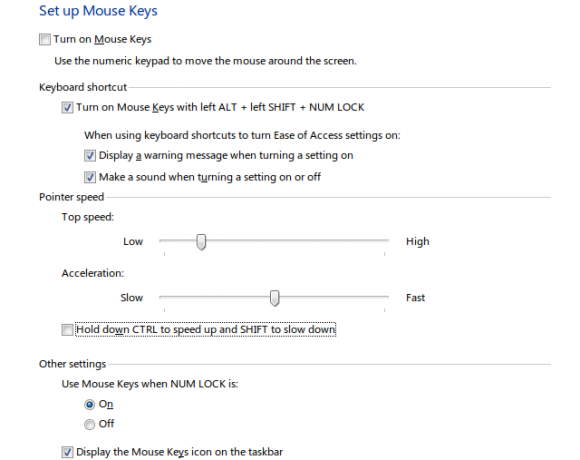
Kendin Yap
Windows'da dolaşmanın ana yollarını sadece tuşlarla ele aldık, ancak belki de henüz memnun değilsiniz ve kendiniz için daha kolay kullanımlı kısayollar yapmak istiyorsunuz. Anahtarları yeniden eşleştirerek, daha az kullandığınız anahtarları size zaman kazandıracak diğer anahtarlara yeniden atayabilirsiniz. Belki bunu belirli kısayollara daha kolay ulaşmak veya kendinize yinelenen bir anahtar vermek için kullanabilirsiniz (belki fazladan geri tuşuçok fazla yazım hatası yaparsanız Akıllı Dokunmatik Yazma Eğitmeni TIPP10 [Çapraz Platform] ile Gerçekten Hızlı Yazmayı ÖğreninHızlı yazmayı öğrenmek, Darwinci dijital ormanda neredeyse bir hayatta kalma becerisidir. Doğrudan bir işe harcadığınız zamandan tasarruf etmek ve verimliliğinizi artırmakla ilgilidir. Sadece metodik olmalısın ... Daha fazla oku , Örneğin).
Daha da ileri gitmek için biraz zaman ayırın en çok kullanılan Windows programlarınıza özel kısayollar ayarlama Bir Düğmeye Dokunarak Herhangi Bir Windows Uygulamasını Başlatma Daha fazla oku veya Launchy'nin size tek dokunuşla erişmesine izin verin Launchy Program Launcher ile Nasıl Daha Verimli Olunur Daha fazla oku sisteminizdeki neredeyse her şeye. Alışkanlığa girdikten sonra, klavyenin üzerinde o kadar hızlı uçacaksınız ki fareye dokunmayı bile düşünmeyeceksiniz!
Şimdi Fare Ücretsiz Olabilirsiniz
Her zaman kullanışlı fareniz olmadan yapmak istemeyebilirsiniz, ancak elinizde olmadığında yolunuzu bilmek iyi bir fikirdir. Arada bir saat boyunca sadece klavyenizi kullanarak kendinizi dolaşmaya zorlayın; eğlenceli küçük bir meydan okuma!
Kısayol hakimiyeti arayışınızın burada durmasına izin vermeyin. Deneyin sağ tıklama menünüze kısayollar ekleme Sağ Tıklama Menünüze Eklenecek En İyi 10 KısayolSağ tıklattığınızda açılan içerik menüsü daha üretken olmanıza yardımcı olabilir. Doğru araçla, içindeki kısayolları özelleştirmek bir esinti. Daha fazla oku ve bir Mac'i sallıyorsanız, ustalaşmak için kısayollar Mac OS X Klavye Kısayolları Hakkında Bilmeniz Gereken Her ŞeyHangi işletim sistemini veya programı kullanırsanız kullanın, klavye kısayolları işleri kendiniz için biraz daha kolay hale getirmek için kullanabileceğiniz bir araçtır. Sadece ellerini çıkarmak zorunda değilsiniz ... Daha fazla oku de.
Bilgisayarınızın etrafında fare kullanmadan sık sık dolaşmak zorunda kalıyor musunuz?Zaman kazanmak için kullanabileceğiniz kısayollarınız ve programlarınız nelerdir? Katkıda bulunmak için aşağıya bir yorum bırakın!
Resim Kredileri: beyaz klavye Shutterstock ile
Ben, Editör Yardımcısı ve MakeUseOf'un Sponsorlu Yayın Yöneticisi'dir. Bir B.S. Grove City College Bilgisayar Bilişim Sistemleri'nde, Cum Laude ve büyük dalında Onur ile mezun oldu. Başkalarına yardım etmekten hoşlanır ve video oyunları konusunda bir araç olarak tutkudur.